Formas efectivas de eliminar el error 0x80073712 en Windows

- 1730
- 206
- Ariadna Arevalo
Al intentar actualizar los componentes del sistema por varias razones, pueden ocurrir mal funcionamiento que evitan el procedimiento. A menudo, un obstáculo se convierte en un error 0x80073712, informando sobre el problema con la instalación de paquetes, la ausencia o daño de estas actualizaciones. Puede enfrentar problemas en diferentes versiones de Windows, el error no es nuevo y en Microsoft se sabe al respecto, mientras que la falla no representa una amenaza grave, y es fácil eliminarlo de forma independiente, sin recurrir a un especialista en busca de ayuda. Hay opciones para resolver un problema que será efectivo dependiendo de la fuente del problema.

La razón del error es 80073712
El error de renovación que surge en Windows 0x80073712 informa sobre la imposibilidad de acceso a ciertos datos debido a su ausencia o violación de la integridad, que es la razón principal. Los factores que condujeron a la inoperabilidad del almacenamiento de los componentes de la actualización pueden ser diferentes, por ejemplo, los errores a menudo son provocados por el desactivado incorrecto del dispositivo durante la implementación de tareas tales como actualización o instalación por. La razón puede ser en las fallas de Windows Update, para devolver el rendimiento del software, requiere reiniciar.
En algunos casos, la falla es causada por la vigilancia excesiva del software protector, que definió las actualizaciones cargadas como elementos del software malicioso y los bloqueó, como resultado de los cuales el servicio no puede obtener los datos por el servicio.
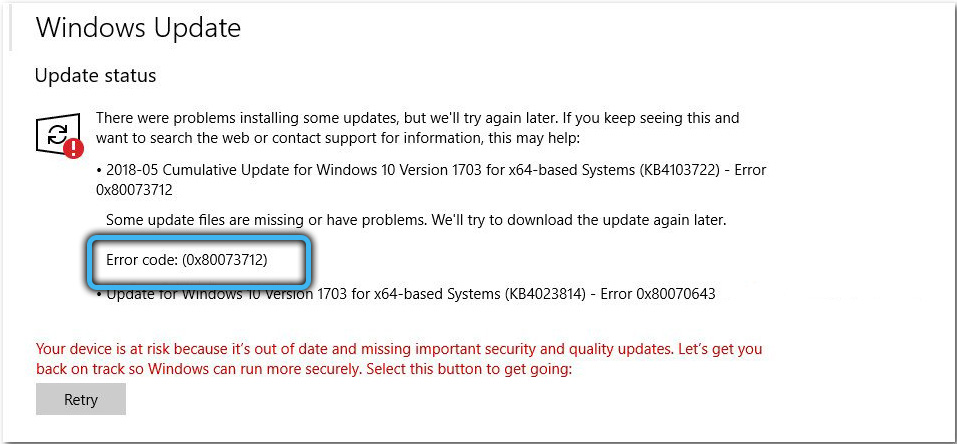
Formas de resolver y eliminar 80073712
Si aparece un error en el proceso de instalación de la actualización acumulada KB4598242, KB45982229 u otra actualización importante, como resultado de la cual no se instalará el paquete, puede hacer frente a la eliminación de la falla, realizando los pasos necesarios. Los errores sistémicos aleatorios pueden desaparecer después del reinicio habitual, pero en la mayoría de los casos se requerirán una serie de acciones para resolver el problema.
En las primeras versiones del sistema operativo, el problema se resolvió aplicando un sistema especial para verificar el sistema para actualizar CheckSur, que se elimina en T. H. Problemas con el almacenamiento de componentes. En el caso de Windows 10, la solución se puede encontrar utilizando herramientas estándar.
Analizaremos cómo corregir el error 0x80073712, utilizando métodos asequibles que son efectivos dependiendo de la fuente del problema.
Disco
Cualquier proceso que ocurra en el sistema requiere un lugar en el disco, y si la sección del sistema está fuertemente cargada (90% o más), esto puede conducir a la pérdida de rendimiento y varios tipos de errores. Para evitar tales problemas, debe limpiar el disco de la basura del software y las aplicaciones que no se utilizan. Para ver el volumen ocupado y limpiar el disco, tome los siguientes pasos:
- Vamos al conductor, hacemos clic en PKM en la sección derecha y pasamos a las propiedades;
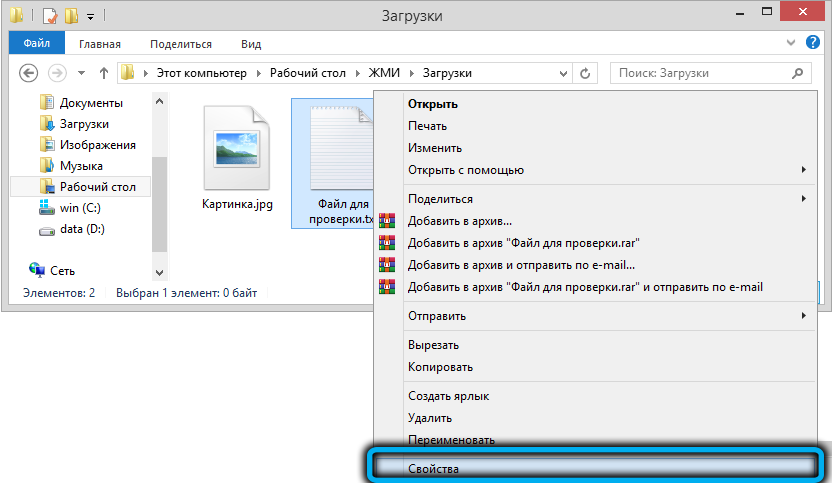
- En la pestaña "General", el disco duro se limpia de archivos temporales, para lo cual debe presionar el botón correspondiente;
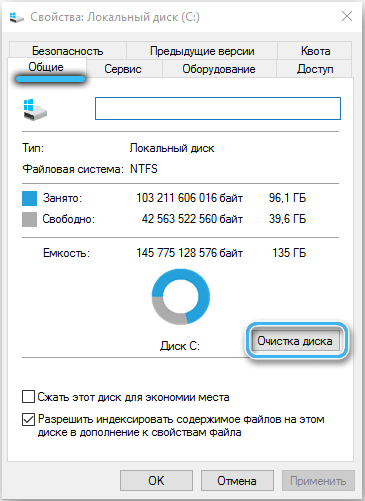
- Después del análisis en la nueva ventana, marcamos "archivos temporales" y "archivos de instalación temporales de Windows" de la lista;
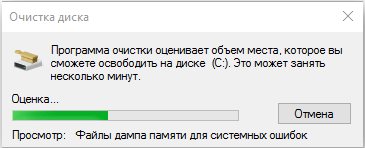
- Haga clic en "Limpiar los archivos del sistema", al final del procedimiento, reinicie el dispositivo.
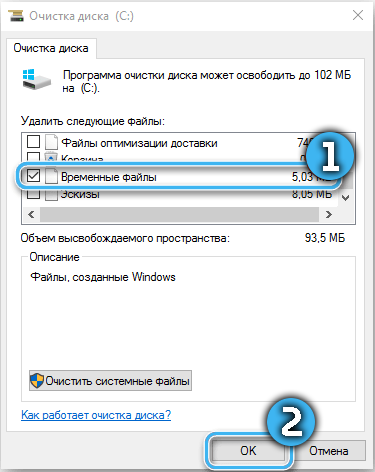
Trabajo o trabajo antivirus
Los programas maliciosos pueden evitar la implementación de procesos del sistema. Se realizan medidas preventivas estándar: escaneo con software de protección instalado y utilidades especiales.
Pero no solo el software malicioso, sino también de protección puede interferir con los procesos del sistema, tomando archivos para elementos de software malicioso. En este caso, el problema se resuelve desconectando el antivirus en el momento en que se realiza la actualización del sistema.
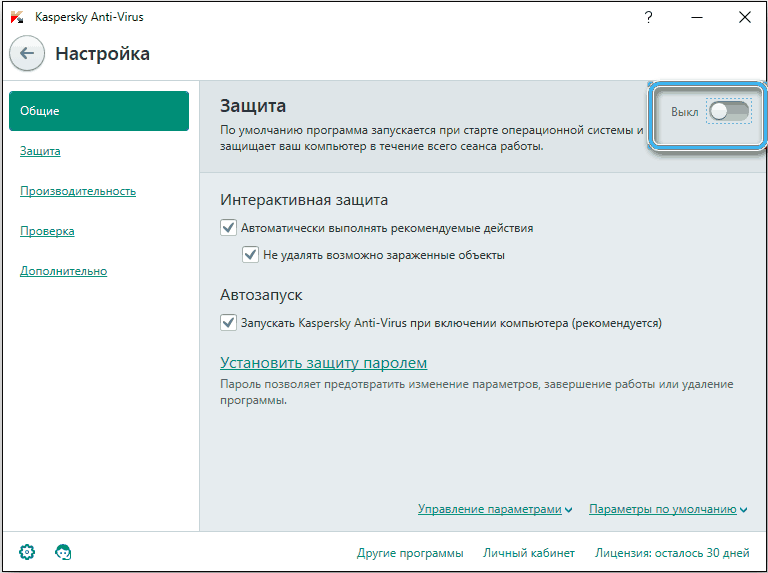
Daño al almacenamiento de actualizaciones
Dado que el código 0x80073712 a menudo informa que el almacenamiento de los componentes está dañado, dicho escenario debe considerarse. Los datos temporales de las actualizaciones son el catálogo Softwaredistributos y, si es una violación de su integridad, el sistema operativo da un error. En ausencia de almacenamiento de Windows, crea nuevo en modo automático, por lo tanto, es aconsejable imitar la desaparición del catálogo cambiando el nombre del objeto. El rendimiento de la tarea es posible de varias maneras.
Con la ayuda de un conductor:
- Deshabilite los servicios relacionados: en la consola "realizar" (Win+R), escribimos en los servicios de línea.MSC, en la ventana encontramos el centro de actualización de Windows, al presionar el PKM, abrimos acciones accesibles y seleccionamos la opción "Detener";
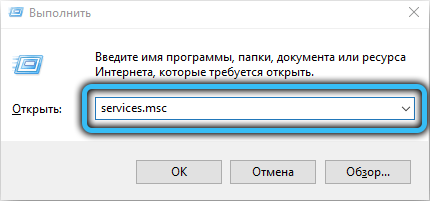
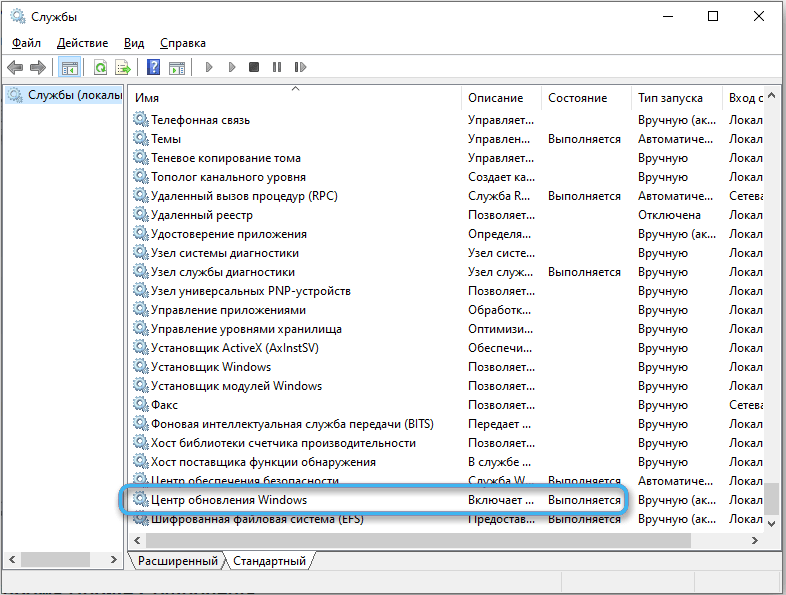
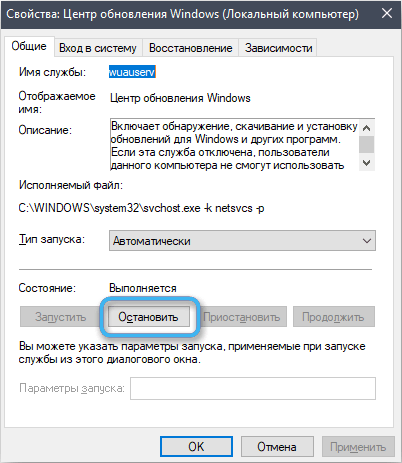
- Del mismo modo, también detenemos el funcionamiento del servicio de transmisión intelectual de fondo (BIT);
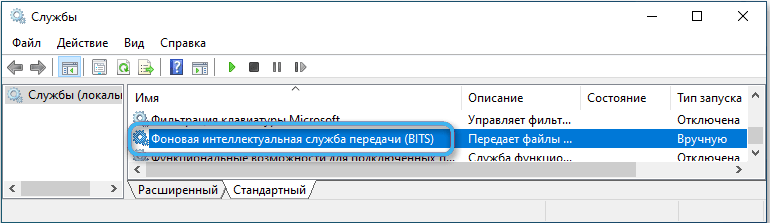
- En la sección del sistema (como regla, esto es c) Abra el catálogo de Windows y cambie el nombre de "Softwaredistributation" (PKM - "Cambiar nombre"), por ejemplo, asignamos un nuevo nombre "SoftwareDistributation_old";
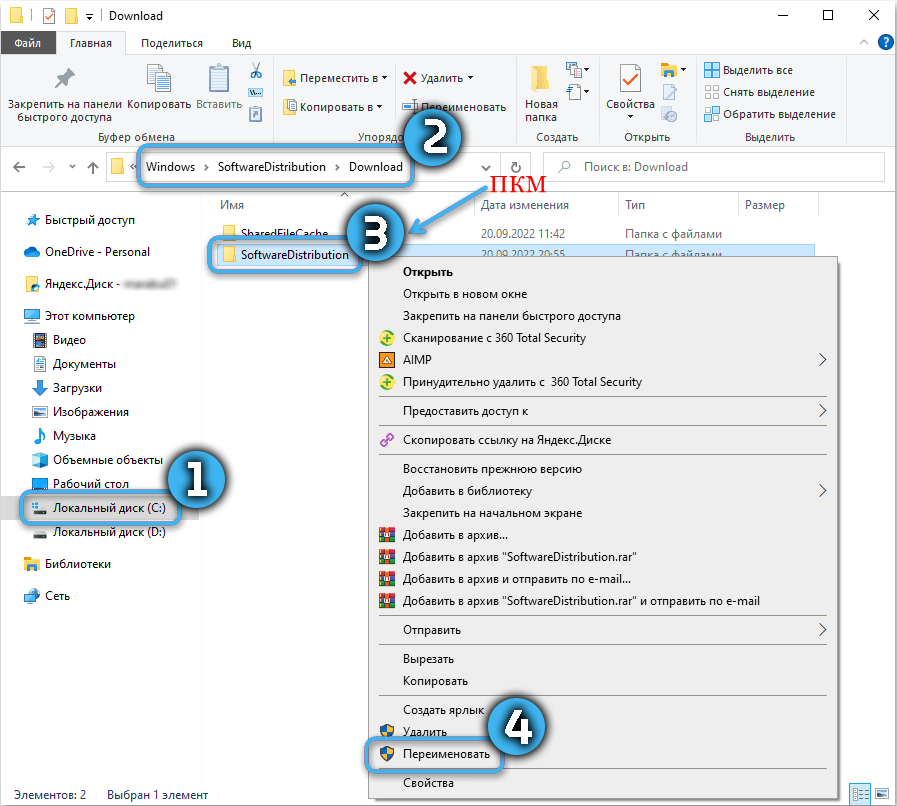
- Regresamos a la ventana de servicio y lanzamos herramientas previamente desconectadas, después de lo cual reiniciamos el dispositivo.
Por medio de la línea de comando:
- Lanzamos el medicamento para el administrador desde el menú de inicio;
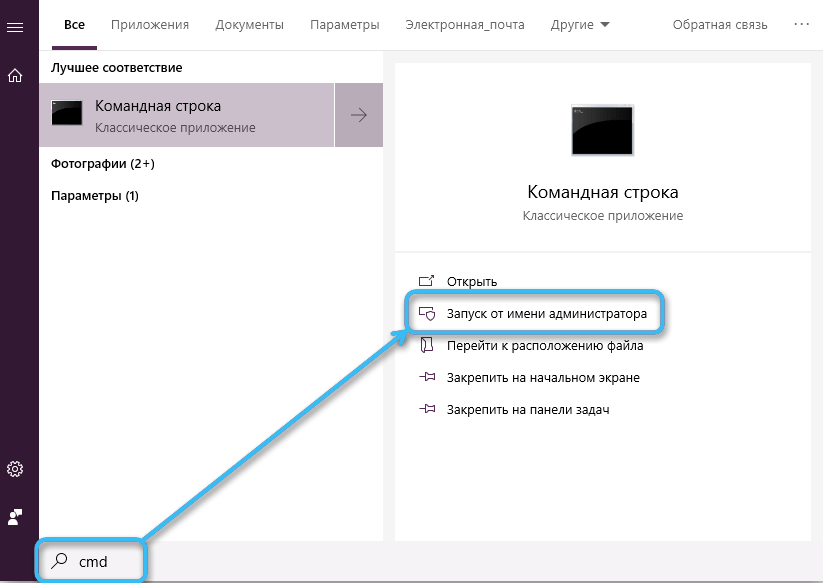
- Detenemos los servicios con solicitudes:
Net stop wuauserv
Bits de parada neta(Después de cada solicitud, confirmamos el rendimiento de la clave de entrada);
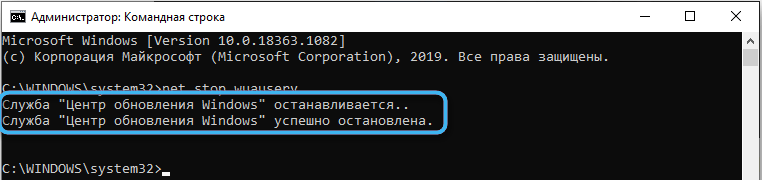
- El comando de cambio de nombre renombra la carpeta indicando la ruta hacia ella:
Cambiar el nombre de C: \ Windows \ SoftwareDistribution SoftwareDistributation_oldy presione enter;
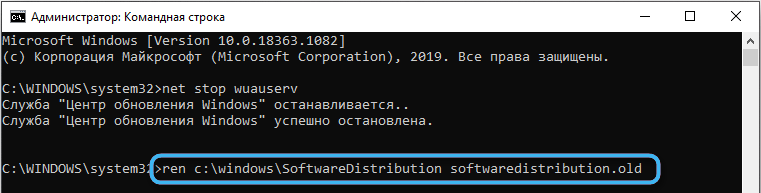
- Activamos los servicios:
Inicio neto wuauserv
Bits de inicio neto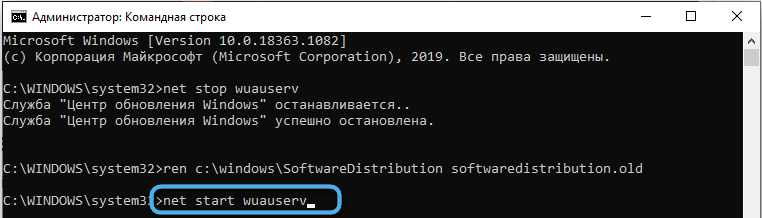
- Cierre el terminal y reinicie el dispositivo.
Lanzamiento del remedio para disgustos
Windows tiene una herramienta construida que le permite deshacerse de varios mal funcionamiento del software, que en algunos casos hace frente a la tarea. También se aplica en caso de problemas de renovación, incluida la notificación en consideración que impide el proceso. Para usar la herramienta:
- Vamos a los "parámetros", vamos a "Actualización y seguridad" - "Eliminación de problemas";
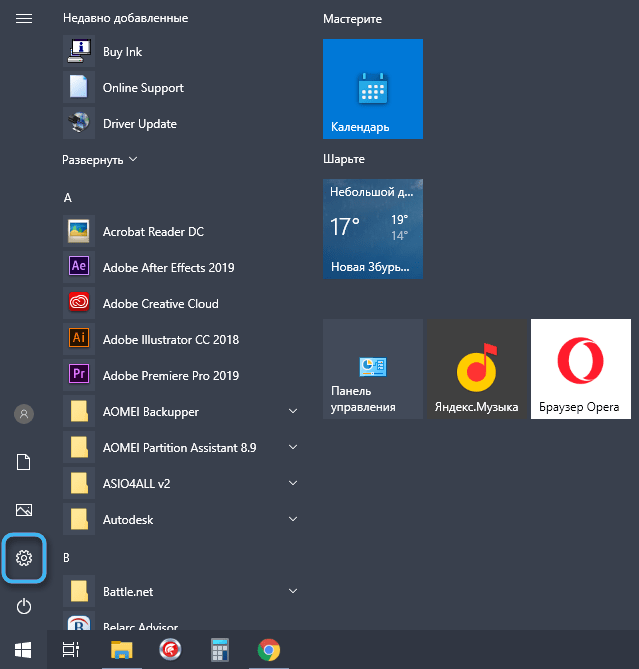
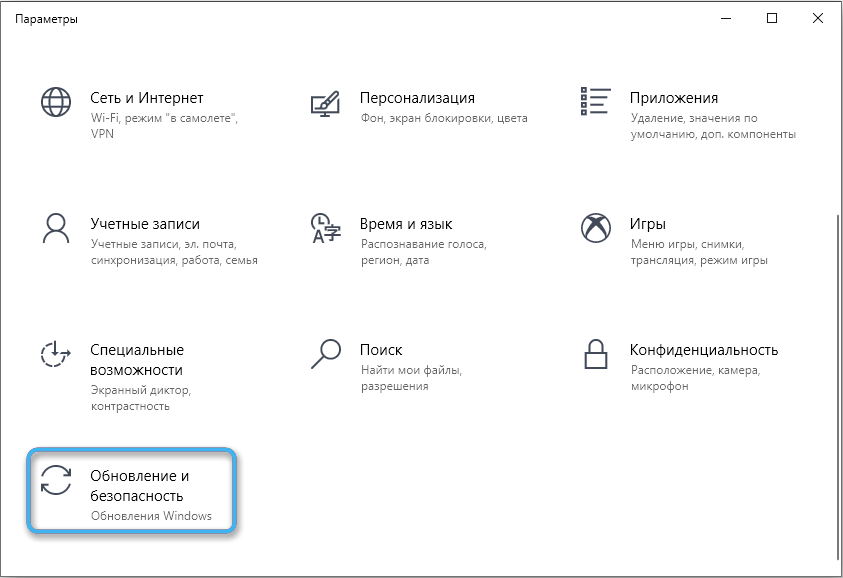
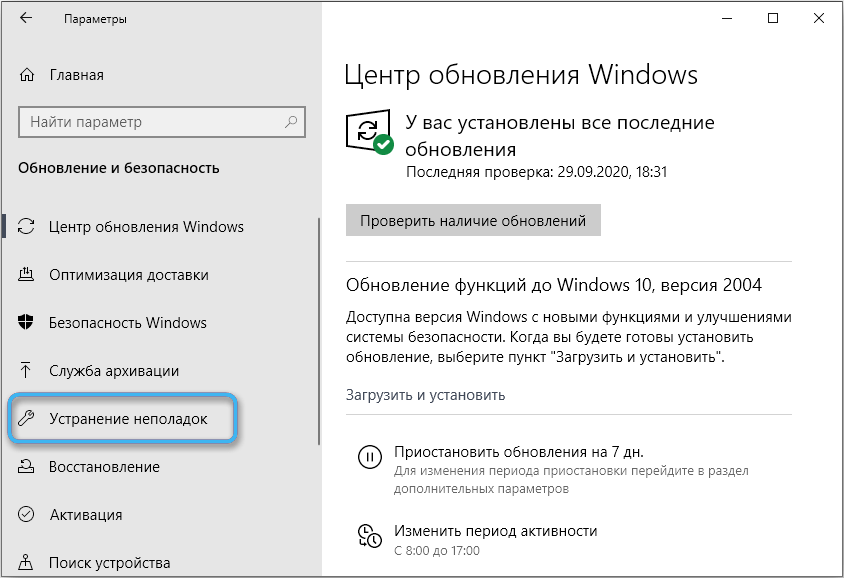
- A la derecha, estamos buscando un "Centro de actualización de Windows", aquí haremos clic en "lanzar un medio para eliminar problemas";
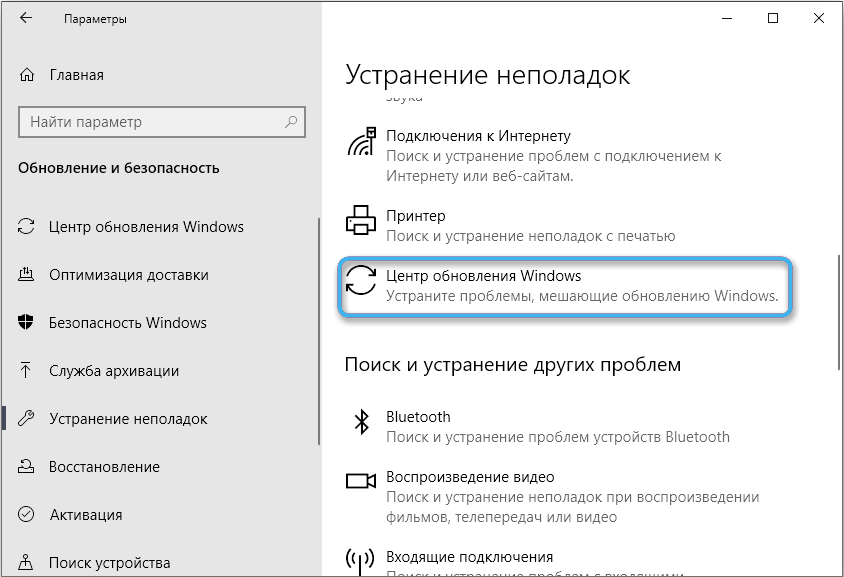
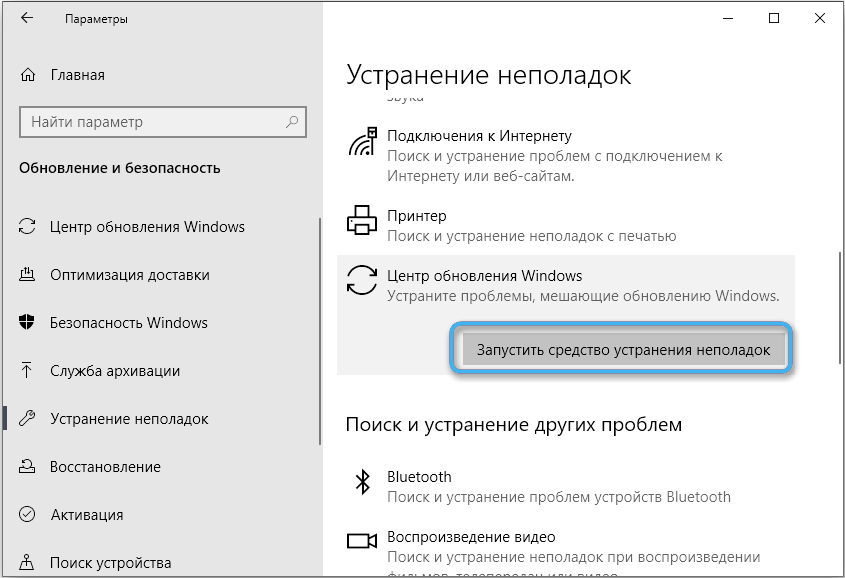
- Estamos esperando el proceso, luego reiniciamos la computadora e intente actualizar nuevamente.
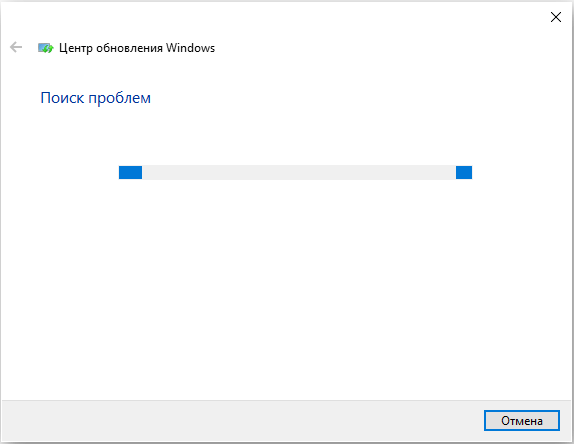
Verificación del sistema operativo para la integridad de archivos
Si la fuente de la aparición de una falla 0x80073712 es un componente dañado o faltante, su restauración ayudará a resolver el problema. Para resolver las herramientas estándar del sistema: SFC y UTILIDADES DEM.
Mediante el verificador de archivos del sistema:
- Usando el terminal abierto en nombre del administrador, ingrese la solicitud SFC/Scannow en él y presione ENTER;

- Después del escaneo, el resultado será visible, el sistema operativo en sí reanimia los elementos que se restaurarán y, al final del proceso, se requiere una recarga del dispositivo.
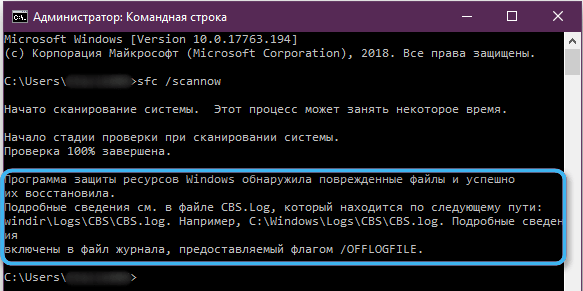
Escanear a través del servicio de imagen de implementación:
- Abra el terminal y establezca el comando dism.EXE/Online/Cleanup-Image/RestoreHealth, después de lo cual haremos clic en "Ingresar";
- Esperamos el final del escaneo. La herramienta corregirá automáticamente los problemas al detectar, y el usuario verá el resultado del trabajo realizado;
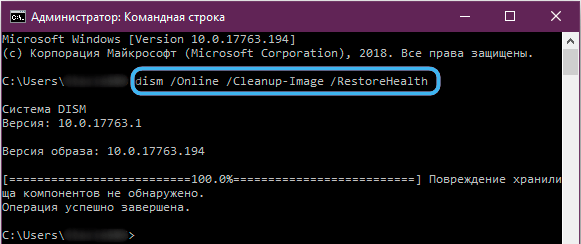
- reiniciar el dispositivo e intente instalar actualizaciones.
Eliminar el archivo XML de espera
Los elementos residuales también son capaces de provocar una falla, en particular el archivo XML que contiene la información necesaria para los componentes del sistema operativo. Si no se ha confiado o se ha dañado, con instalaciones posteriores de paquetes, es probable que los problemas, incluidos los problemas bajo consideración. La solución se ve obligada a eliminar el elemento, como resultado del cual el archivo correcto será creado por la sala de operaciones al comenzar a buscar frescos.
La línea de comando ayudará en Windows 10:
- Iniciar el terminal (administrador);
- Detenemos el servicio del instalador de los módulos aplicando la solicitud NetStop TrustedInstaller (presione Entrar);

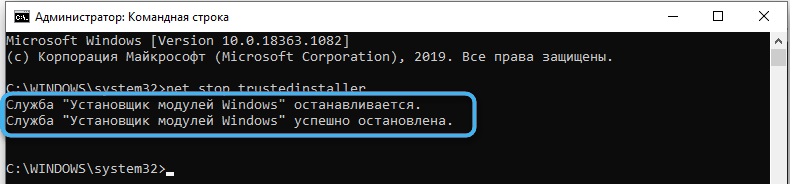
- A continuación, realizamos comandos alternativamente:
CD %Windir %\ winsxs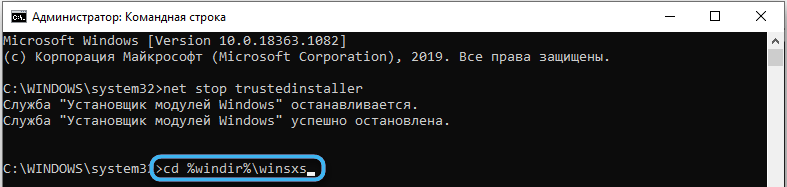
TakeOwn /F pendiente.XML /A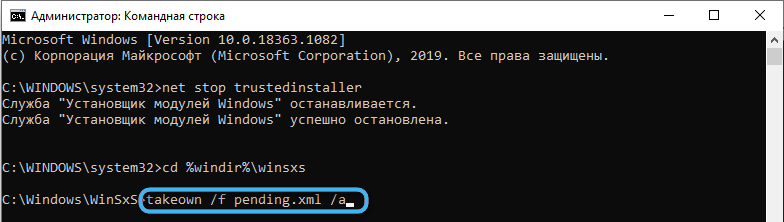
CaCLS pendiente.XML /E /G Todos: F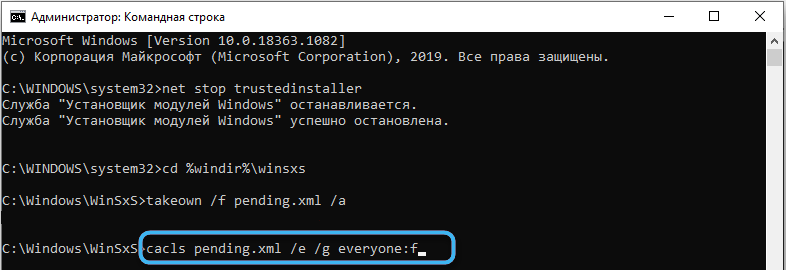
Del pendiente.Xml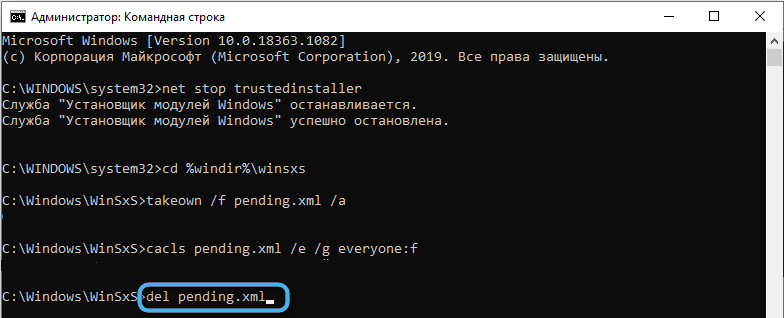 (Después de cada solicitud, haga clic en Ingresar en el teclado);
(Después de cada solicitud, haga clic en Ingresar en el teclado); - Recargar el dispositivo.
Reiniciar el servicio de actualización de Windows
En algunos casos, el reinicio de un servicio de trabajo incorrecto se vuelve efectivo. Entonces, al reiniciar el Centro de actualización de Windows, puede ser posible corregir el código 0x80073712. Completemos el reinicio:
- Abra "Servicios" (a través de la búsqueda del menú de inicio o mediante la consola "realizar" (Win+R) y la solicitud de servicios.MSC);
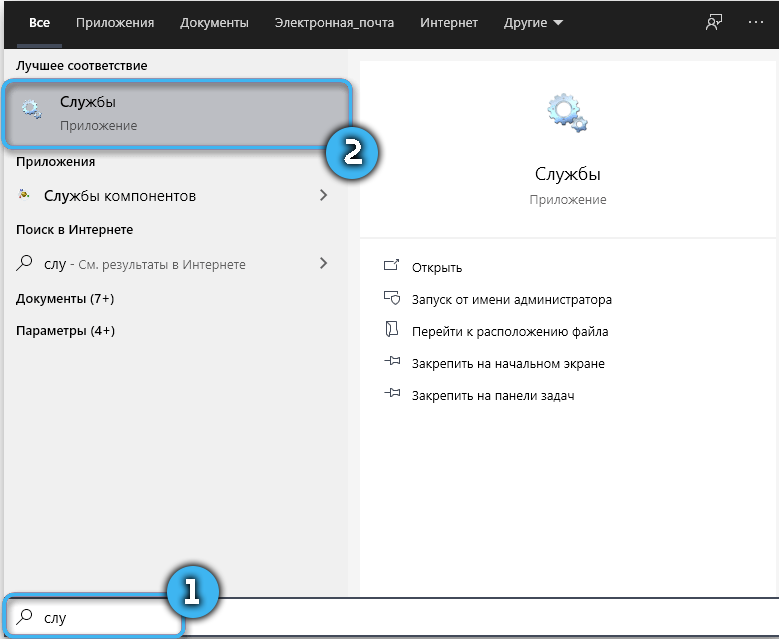
- Maleza en la lista, encuentre el Centro de actualización de Windows;
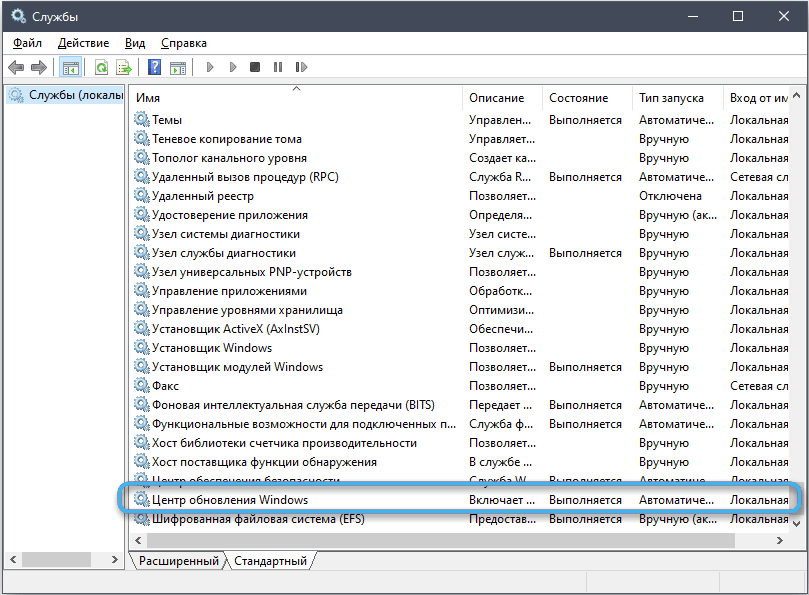
- Reiniciar, seleccionar el efecto en la descripción, o con doble clic, abra las propiedades (PKM - Propiedades), detenga el servicio presionando el botón correspondiente, luego haga clic en "Ejecutar".
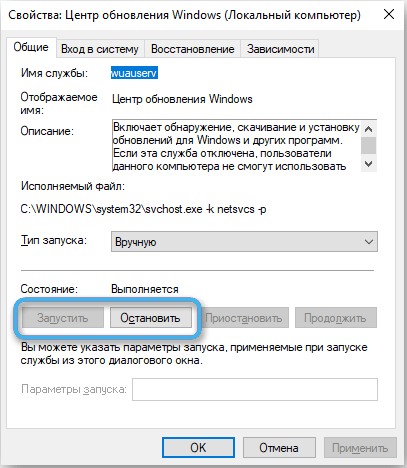
Restablecer y actualizar los componentes del sistema operativo
En los diez, el problema se puede resolver restableciendo los componentes que participan en la instalación de paquetes de actualizaciones. El método ayudará si alguno de ellos es fomentar.
Somos dados de alta en el terminal aplicando solicitudes:
Bits de parada neta
Net stop wuauserv
Net stop appidsvc
Net stop cryptsvc
Ren %Systemroot %\ SoftwareDistribution SoftWaredistributation.VIEJO
Ren %Systemroot %\ System32 \ Catroot2 Catroot2.VIEJO
Bits de inicio neto
Inicio neto wuauserv
Net Start AppIDSVC
Net Start Cryptsvc
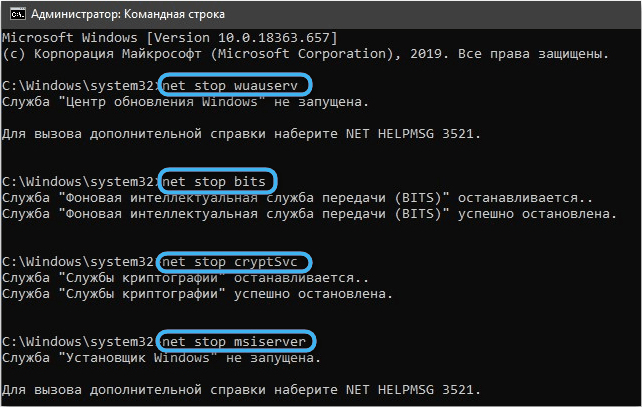
Eliminar la carpeta de archivo de actualización
SoftwareDistribution puede contener datos incompletos o dañados. Esto provoca un funcionamiento incorrecto del servicio de actualización. Es posible corregir la falla cambiando el nombre de la carpeta (el método se describe en detalle arriba) o su eliminación. Para hacer esto, realizamos pasos:
- Detenemos los servicios de renovación de Windows y la transmisión intelectual de fondo (en la ventana de servicio o comandos de la consola): estas acciones se describen en detalle en las instrucciones para renombrar la carpeta;
- Vamos al conductor, nos movemos al Directorio C: \ Windows \ SoftwareDistribution y limpiamos el contenido;
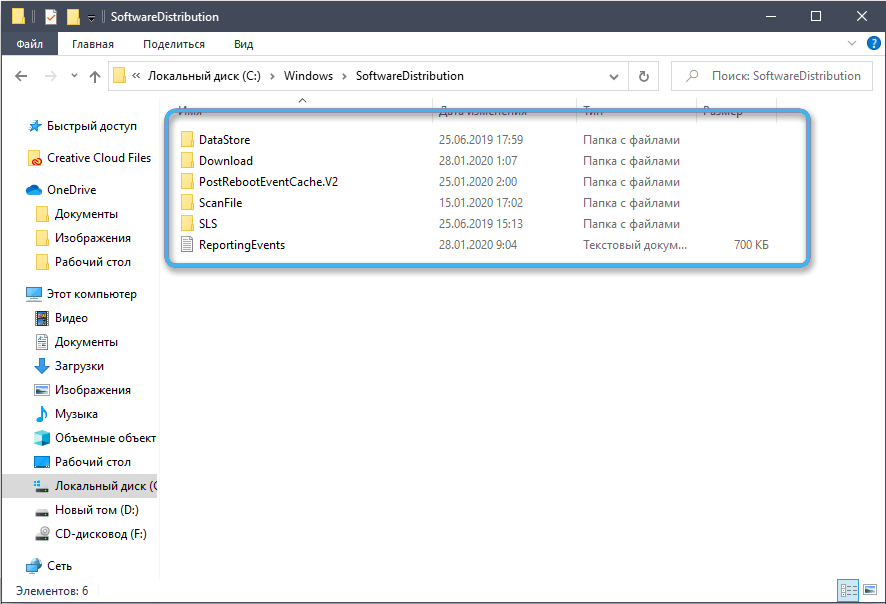
- Activamos servicios previamente desconectados.
Si ninguna de las decisiones consideradas ayudó, pasamos a medidas extremas, como la restauración del sistema, como resultado de las cuales se garantiza que eliminará el error y establecerá las actualizaciones necesarias.
- « El dispositivo USB no ha sido reconocido como la razón del problema y cómo deshacerse de él en Windows
- ¿Qué tipo de archivo rspllll64.sys y por qué carga el procesador »

